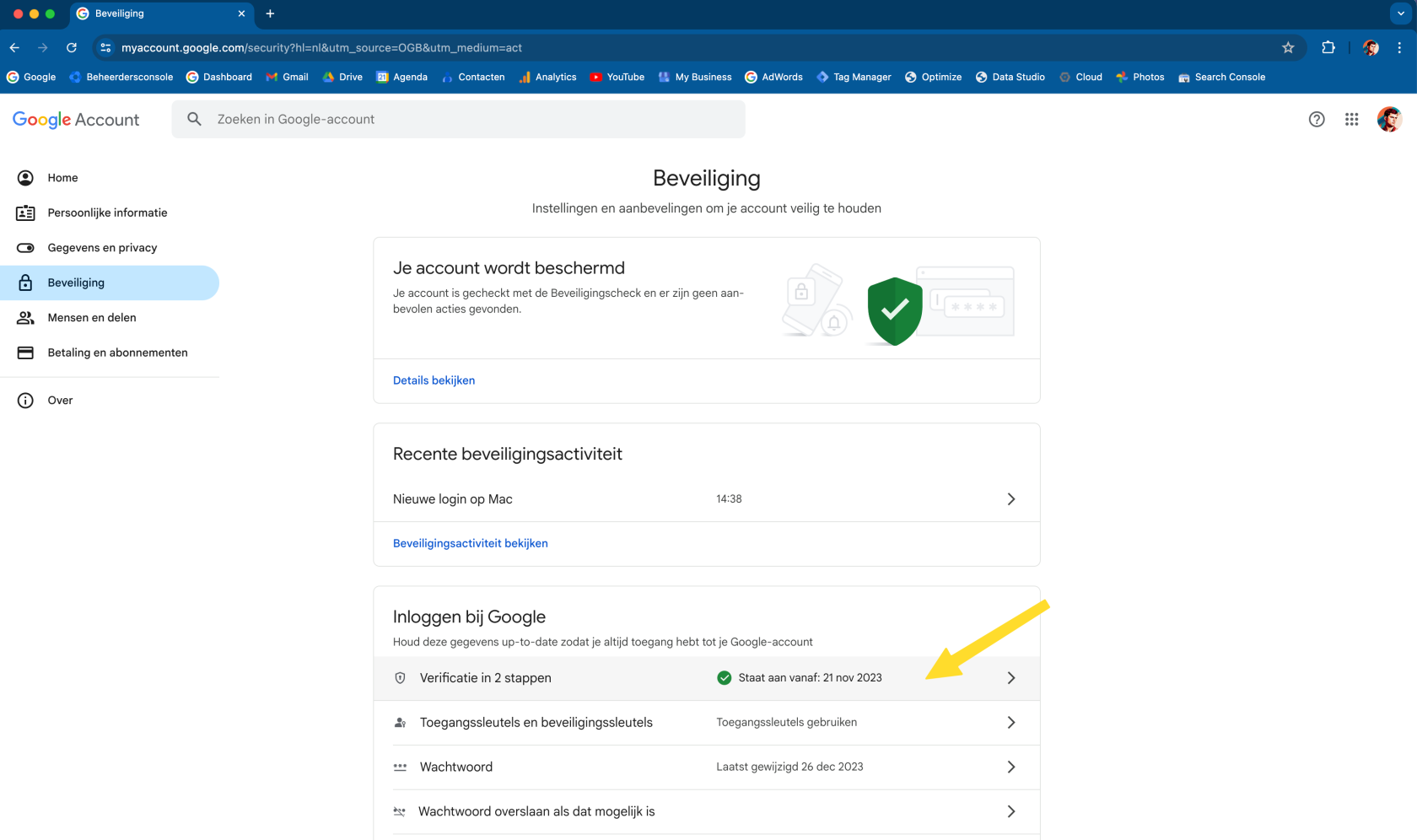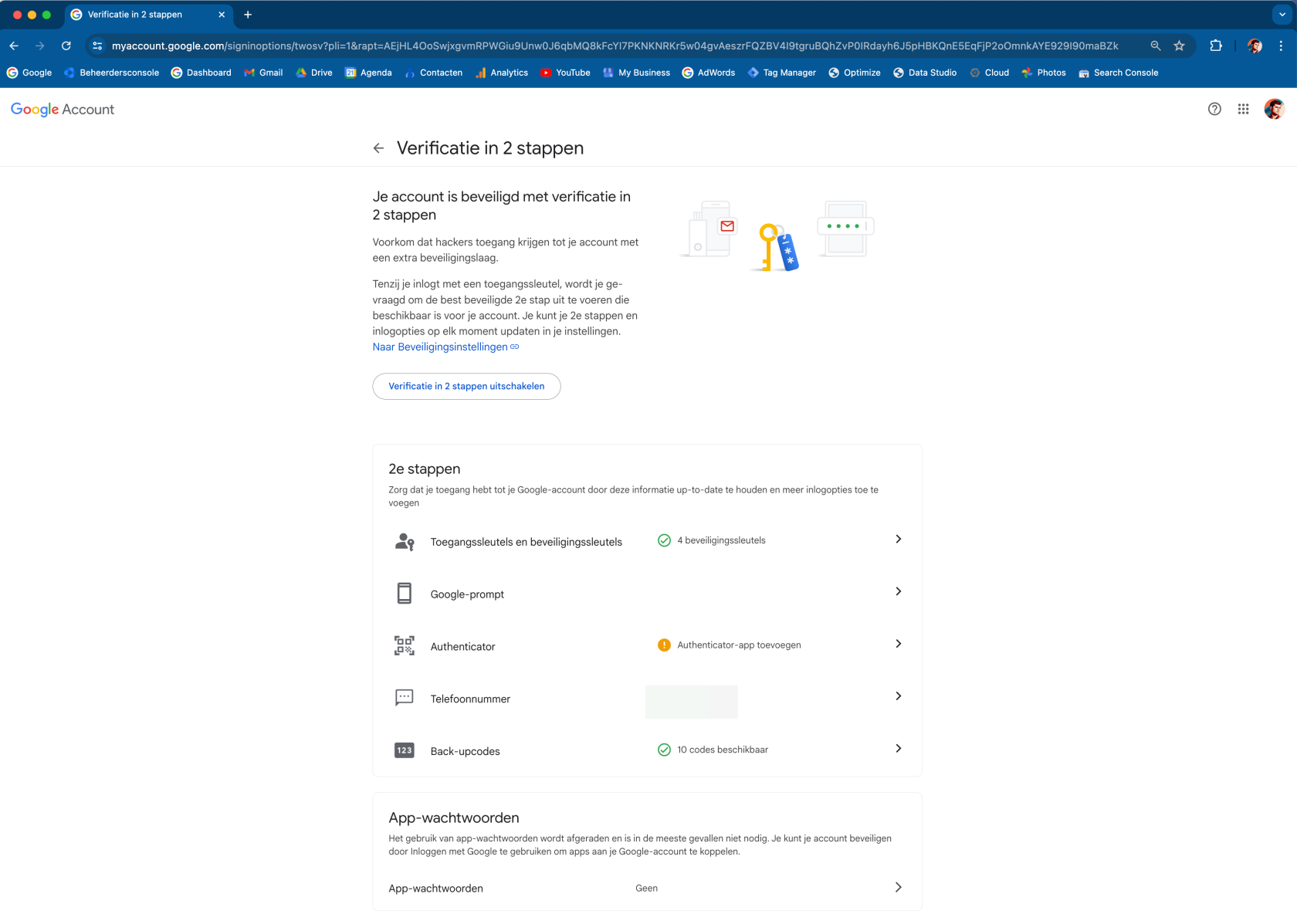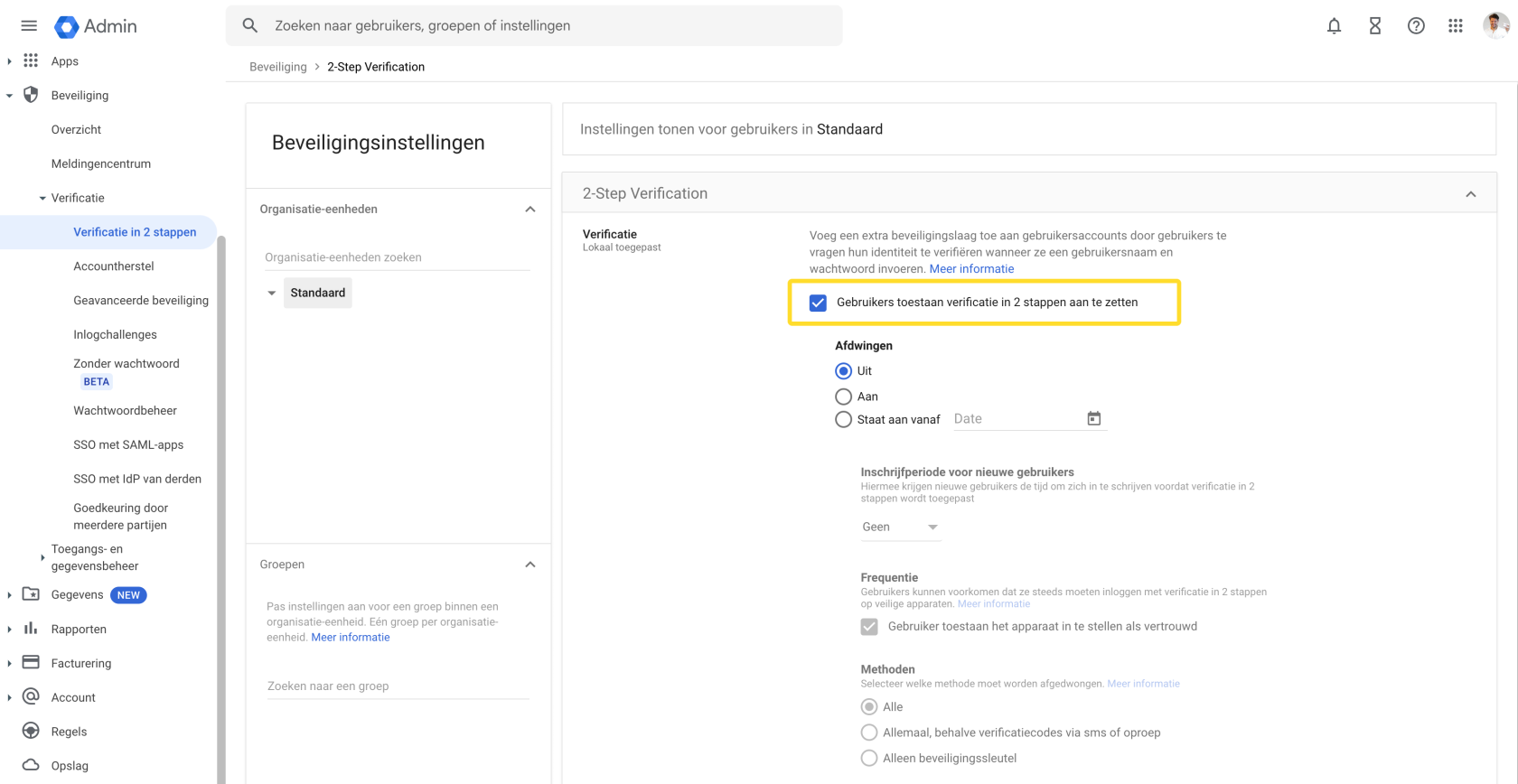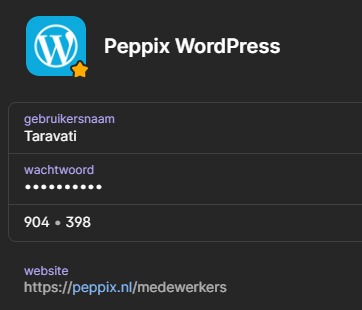In deze handleiding laat de expert je zien hoe je jouw Google-account extra beschermt met tweestapsverificatie.
Tweestapsverificatie instellen
Bezoek myaccount.google.com/security en klik op ‘Verificatie in 2 stappen’.
Je hebt verschillende opties: SMS, telefoonoproep, Authenticator (aanbevolen), toegangsleutels en beveiligingssleutels (de veiligste keuze). Kies een methode om in te stellen en overweeg om er twee te activeren voor het geval één niet beschikbaar is.
Kun je geen tweestapsverificatie instellen? Soms heeft een Google Workspace-beheerder per ongeluk de 2FA uitgeschakeld via admin.google.com > Beveiliging > Verificatie > Verificatie in 2 stappen.
De tips van de expert
Deel je je Google-account? Dan dien je de tweestapsverificatie ook te delen. Het is handig om:
- Koppel elkaars telefoonnummers, zodat je bij het inloggen kunt kiezen op welk nummer de sms-code wordt verzonden, of:
- Stel bij voorkeur de Authenticator-app in via deze link. Maak een foto van de QR-code en deel deze met je team. Iedereen die de QR-code scant met de “Google Authenticator” app (Android, iOS) kan de 6-cijferige code aflezen, of:
- Maak gebruik van de functie ‘Toegang delegeren’. In dit artikel vind je alle details.
Gebruik je een wachtwoordmanager zoals 1Password of LastPass? Zet dan je authenticator-code niet in dezelfde kluis. Als de kluis gehackt wordt, kan een indringer alsnog inloggen. De foto hieronder laat een voorbeeld zien van wat je beter kunt vermijden.
Bekijk video
De stappen worden in deze video toegelicht,
Benieuwd welke authenticator app de expert gebruikt? Hij vertelt: ‘Ik maak gebruik van het betaalde 1Password, maar de gratis Google Authenticator-app op mijn telefoon werkt even goed. Download de app uit de App Store of Google Play Store om direct te beginnen.’
Vragen?
Wil je meer weten, keer dan terug naar het overzicht, bekijk de informatie van Google over tweestapsverificatie (aanbevolen) of neem contact met ons op via de klantenservice.